Está ouvindo uma melodia cativante e a curiosidade sobre o seu título é inevitável? Anseia por usar um identificador de músicas como o “Shazam”, mas não dispõe de um dispositivo móvel com Android ou iOS? Apresentamos o SongRec! Este é um cliente não oficial do Shazam, concebido especialmente para o ambiente Linux. Aprenda como tirar proveito dele para identificar canções diretamente no seu desktop Linux.
Como Instalar o SongRec no Linux
Antes de descobrir como usar o SongRec para identificar músicas no seu computador Linux, será preciso instalá-lo. O SongRec possui suporte oficial para Ubuntu, Debian, Arch Linux, Flatpak, entre outras distribuições.
Para iniciar a instalação do SongRec, abra uma janela de terminal no seu ambiente Linux. Isso pode ser feito pressionando Ctrl + Alt + T ou procurando por “Terminal” no menu de aplicativos.
Ubuntu
A instalação no Ubuntu é mais simples através de um PPA (Personal Package Archive). Este PPA suporta as versões 18.04, 20.04 e posteriores do Ubuntu. Para adicionar o PPA, execute o seguinte comando:
sudo apt-add-repository ppa:marin-m/songrec -y -uApós adicionar o PPA, atualize a lista de pacotes e instale o SongRec:
sudo apt update
sudo apt install songrecDebian
Embora exista um PPA para Ubuntu, não há um equivalente para usuários Debian. A forma mais eficaz de usar o SongRec no Debian é seguir as instruções de instalação do Flatpak, detalhadas neste guia.
Arch Linux
O SongRec encontra-se disponível nos repositórios oficiais do Arch Linux. Para instalá-lo, utilize o seguinte comando pacman:
sudo pacman -S songrecFedora
Usuários do Fedora podem usar o SongRec, mas não como um pacote oficial dos repositórios do Fedora. A instalação via Flatpak é a alternativa recomendada, cujas instruções estão neste guia.
OpenSUSE
Assim como Fedora e Debian, o OpenSUSE não oferece um método de instalação oficial para o SongRec. A solução é, novamente, recorrer ao Flatpak. Siga as instruções de instalação do Flatpak para utilizar o SongRec no OpenSUSE.
Flatpak
O SongRec está disponível como um aplicativo Flatpak na loja Flathub. No entanto, a configuração do runtime Flatpak é um requisito. Consulte nosso guia sobre como configurar o Flatpak no seu sistema.
Após configurar o Flatpak, use os comandos abaixo para instalar a versão mais recente do SongRec:
flatpak remote-add --if-not-exists flathub https://flathub.org/repo/flathub.flatpakrepo
flatpak install flathub com.github.marinm.songrecComo Identificar Músicas no Linux com SongRec
Abra o SongRec no seu desktop Linux, procurando-o no menu de aplicativos. Siga os passos abaixo para começar a identificar músicas:
Passo 1: Na seção “Entrada de áudio”, selecione “Padrão” no menu suspenso. Isso indica que o SongRec usará seu dispositivo de som padrão.
Passo 2: Marque a caixa “Reconhecer pelos meus alto-falantes em vez do microfone”. Esta opção permite que o SongRec identifique músicas que estão sendo reproduzidas no seu computador.
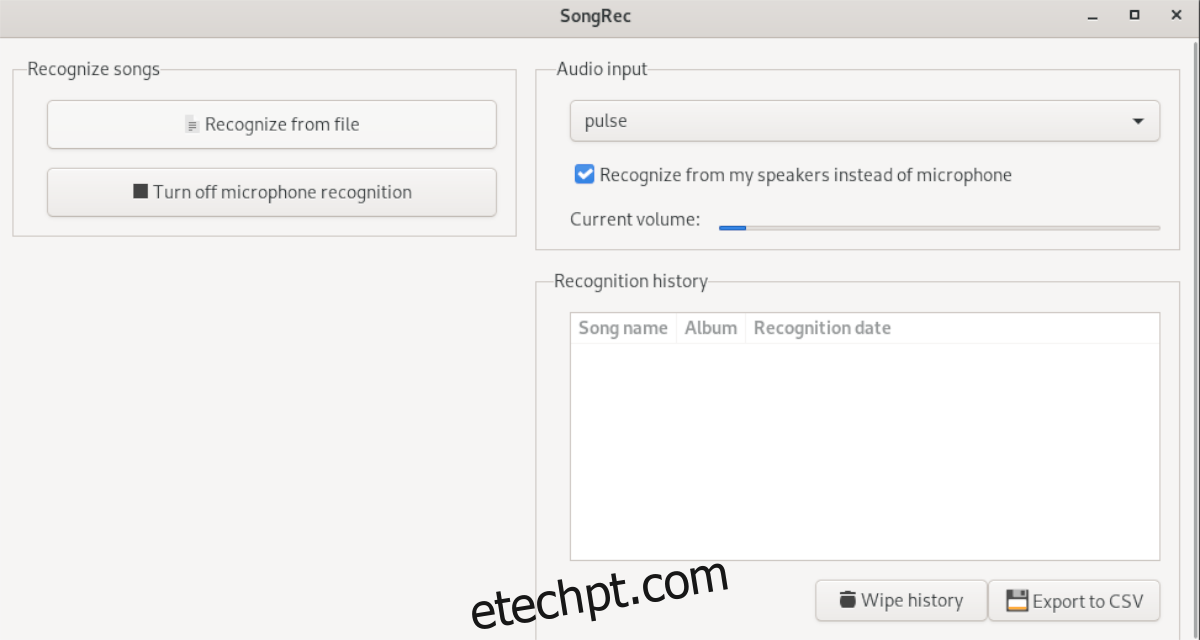
Passo 3: Clique no botão “Ativar reconhecimento do microfone”. Isso iniciará o processo de identificação de músicas. O medidor de volume no aplicativo indicará que o reconhecimento está ativo.
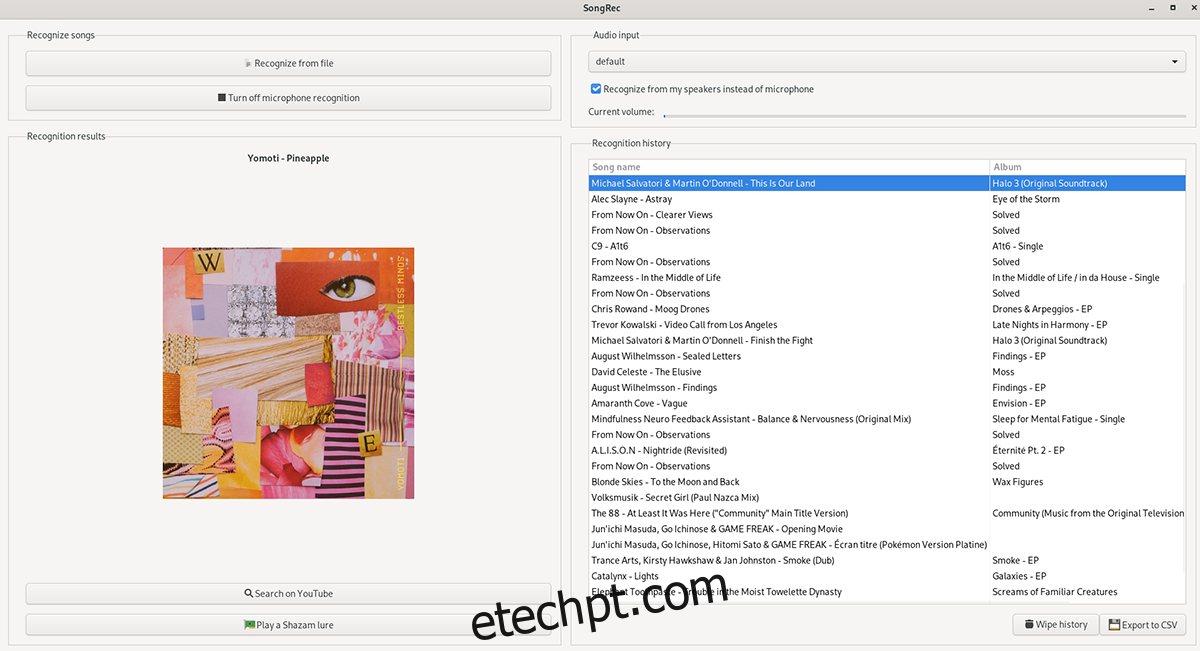
Passo 4: Reproduza a música que deseja identificar nos alto-falantes do seu computador. Aguarde alguns instantes enquanto o reconhecimento de microfone funciona. A música identificada aparecerá na seção “Histórico de reconhecimento”.
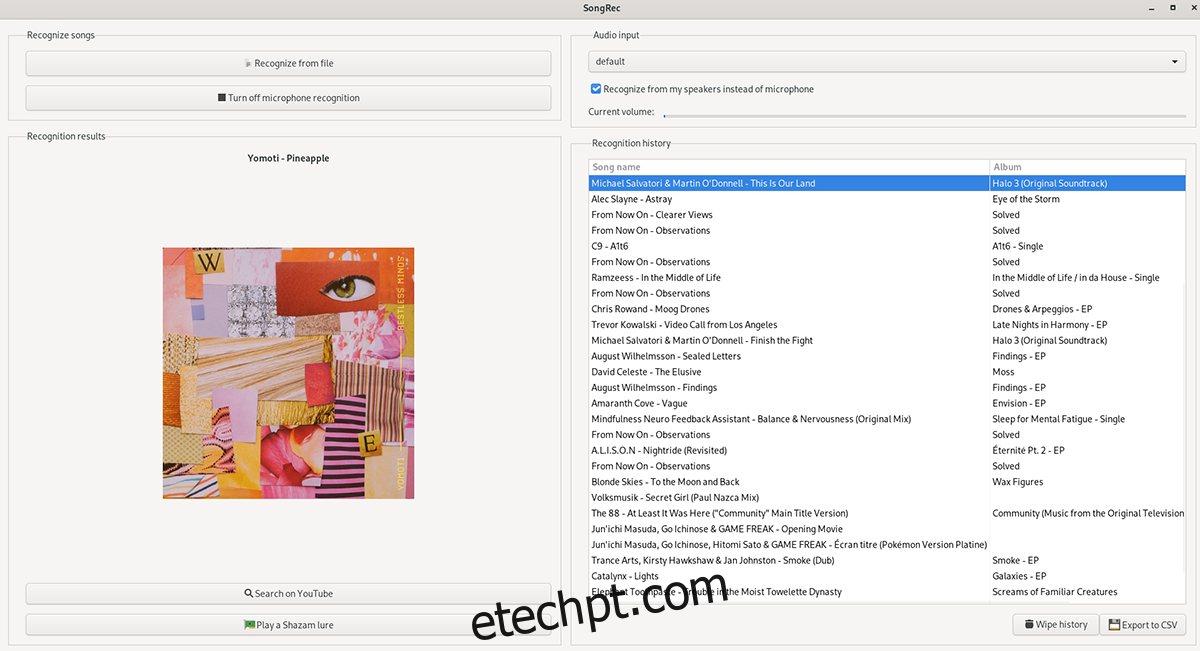
Passo 5: Selecione a música no histórico de “Reconhecimento”. Em seguida, clique em “Pesquisar no YouTube”. Isso abrirá a música correspondente no histórico de pesquisa do YouTube.
Procure a música desejada nos resultados da pesquisa do YouTube e clique nela para iniciar a reprodução. O YouTube começará a tocar a sua música.
Nota: Se desejar limpar o histórico de pesquisa do SongRec, basta clicar no botão “Limpar histórico”.
Repita este processo quantas vezes forem necessárias para identificar outras músicas.